
КАТЕГОРИИ:
Архитектура-(3434)Астрономия-(809)Биология-(7483)Биотехнологии-(1457)Военное дело-(14632)Высокие технологии-(1363)География-(913)Геология-(1438)Государство-(451)Демография-(1065)Дом-(47672)Журналистика и СМИ-(912)Изобретательство-(14524)Иностранные языки-(4268)Информатика-(17799)Искусство-(1338)История-(13644)Компьютеры-(11121)Косметика-(55)Кулинария-(373)Культура-(8427)Лингвистика-(374)Литература-(1642)Маркетинг-(23702)Математика-(16968)Машиностроение-(1700)Медицина-(12668)Менеджмент-(24684)Механика-(15423)Науковедение-(506)Образование-(11852)Охрана труда-(3308)Педагогика-(5571)Полиграфия-(1312)Политика-(7869)Право-(5454)Приборостроение-(1369)Программирование-(2801)Производство-(97182)Промышленность-(8706)Психология-(18388)Религия-(3217)Связь-(10668)Сельское хозяйство-(299)Социология-(6455)Спорт-(42831)Строительство-(4793)Торговля-(5050)Транспорт-(2929)Туризм-(1568)Физика-(3942)Философия-(17015)Финансы-(26596)Химия-(22929)Экология-(12095)Экономика-(9961)Электроника-(8441)Электротехника-(4623)Энергетика-(12629)Юриспруденция-(1492)Ядерная техника-(1748)
Общие положения программы CorelDRAW
Векторная графика. Графический редактор CorelDRAW
На рис. 7 показано окно программы CorelDRAW. 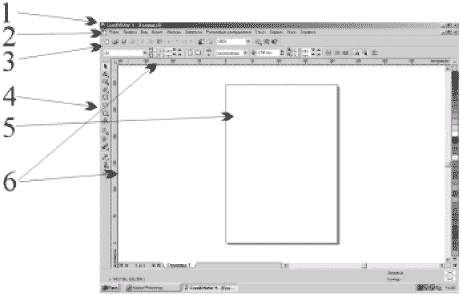
Рис. 7. Интерфейс программы (1 — заголовок программы; 2 — строка главного меню; 3 - панель команд и размеров; 4 - панель инструментов; 5 - область текущего документа; 6 -измерительные линейки)
В верхней строке (1 - заголовок программы) указано название программы и название файла. В следующей строке (2 - главное меню) находится, во многом сходный с уже знакомыми программами, перечень ниспадающих меню. В двух следующих строках (3 - панель команд и размеров) расположены наиболее часто встречающиеся команды: при открытии нового документа в этой строке указаны размер документа, его ориентация; при выделении объекта - появляются его размеры; при переходе в текстовый режим - характеристики шрифта и особенности форматирования. В вертикальной панели (4) расположены основные инструменты программы. В центральном поле находится (5) область документа, которая может быть выведена на печать. Слева и сверху находятся измерительные линейки (6), помогающие определить размеры изображения.
2.2 Понятие «контур» в CorelDRAW. Инструмент КАРАНДАШ. Прямая и ломаная линия
Задание 6. Начертите букву «И».
1. Запустите программу CorelDRAW.
2. Проверьте единицы измерения в установках линеек. Должны быть миллиметры. В верхнем меню: МАКЕТ (LAYOUT) - СЕТКА, ЛИНЕЙКА (GRID & SCALE SETUP).
3. Установите начало координат в верхнем левом углу вашей страницы. Для этого нужно курсор установить на значок «Начало координат», который находится в месте пересечения линеек, нажать кнопку мыши и, не отпуская кнопки, перетащить начало координат в нужное место.
4. Проведите направляющие (GUIDE). Для этого установите курсор на левую линейку, нажмите кнопку мыши и «вытяните» первую направляющую до значения по оси X - 50 мм, кнопку отпустите. Также «вытяните» еще три направляющие со значениями 60, 90 и 100 мм. После этого из верхней линейки «вытяните» две горизонтальные направляющие со значениями по оси Y — 50 и 100 мм.
5. Подведите указатель мышки к инструменту КАРАНДАШ в левой части стандартного окна CorelDRAW в так называемой панели TOOLBOX и щелкните левой кнопкой мыши. Эта операция называется «выбор инструмента». Курсор при этом примет вид перекрестия.
6. Подведите курсор к левому верхнему пересечению проведенных направляющих и щелкните мышкой. Это будет начало прямой. Теперь из этого начала можно «вытянуть» луч в любом направлении. Если вам нужно провести прямую линию, параллельную к краю листа или под углом к нему на 15, 30, 45.... градусов, то для этого достаточно после первого нажатия кнопки мышки нажать и удерживать клавишу Ctrl. При этом ваш луч при перемещении мышки по рабочему полю будет «перепрыгивать» на угол, кратный 15 градусам. Подведя курсор в нужное место, щелкните мышкой второй раз. Луч превратился в отрезок прямой.
7. Так как вам нужно создать ломаную линию, то после создания первого отрезка из той же точки начните следующий отрезок, то есть необходимо в каждой точке излома нажать на кнопку мыши дважды — закончить предыдущий отрезок и начать новый.
8. Для создания замкнутой фигуры последний щелчок мыши должен быть точно в начальной точке.
Для упрощения работы CorelDRAW имеет очень удобную опцию «МАКЕТ (LAOUT) - Привязать к направляющим (Snap To Guidelines)». Если эта опция активирована, то линии как бы прилипают к направляющим.

Рис. 8. Инструмент КАРАНДАШ. Свободная линия
При использовании инструмента КАРАНДАШ с постоянно нажатой левой кнопкой мыши вы можете изобразить любую кривую линию. Если вам понадобится удалить часть неправильно проведенной линии, то, нажав клавишу Shift, перемещайте курсор в обратном направлении до тех пор, пока ваша кривая не уменьшится до нужного размера.
|
|
Дата добавления: 2014-11-29; Просмотров: 336; Нарушение авторских прав?; Мы поможем в написании вашей работы!